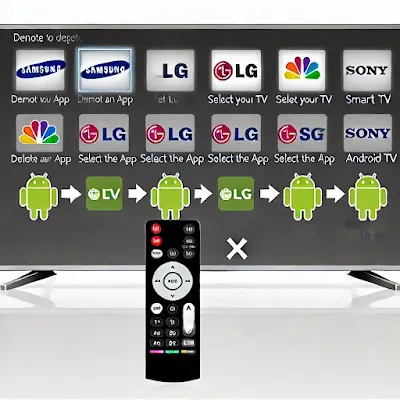Việc xóa các ứng dụng không cần thiết trên Smart TV giúp tối ưu hóa dung lượng lưu trữ và cải thiện hiệu suất hoạt động của TV. Dưới đây là hướng dẫn chi tiết cách xóa ứng dụng trên các dòng Smart TV phổ biến như Samsung, LG, Sony, và Android TV.
1. Xóa Ứng Dụng Trên Smart TV Samsung
1.1. Dòng TV Mới Sử Dụng Tizen OS
- Bấm nút Home trên điều khiển: Mở giao diện Smart Hub.
- Chọn "Apps": Sử dụng phím mũi tên để di chuyển đến biểu tượng "Apps" và nhấn OK.
- Chọn "Settings" (Cài đặt): Biểu tượng nằm ở góc trên cùng bên phải màn hình.
- Chọn ứng dụng cần xóa: Di chuyển đến ứng dụng bạn muốn xóa và nhấn OK.
- Chọn "Delete" (Xóa): Xác nhận việc xóa ứng dụng bằng cách chọn "Delete" một lần nữa.
1.2. Dòng TV Cũ
- Bấm nút Smart Hub trên điều khiển: Mở giao diện Smart Hub.
- Chọn "My Apps": Hiển thị danh sách các ứng dụng đã cài đặt.
- Di chuyển đến ứng dụng cần xóa: Chọn và nhấn nút công cụ (Tools) trên điều khiển.
- Chọn "Delete": Xác nhận việc xóa ứng dụng.
2. Xóa Ứng Dụng Trên Smart TV LG
2.1. Sử Dụng WebOS
- Bấm nút Home trên điều khiển: Mở giao diện chính của WebOS.
- Di chuyển đến ứng dụng cần xóa: Sử dụng phím mũi tên để chọn ứng dụng.
- Bấm nút mũi tên lên (▲): Hiển thị menu tùy chọn.
- Chọn biểu tượng hình thùng rác: Xóa ứng dụng.
- Xác nhận việc xóa: Chọn "OK" để hoàn tất.
3. Xóa Ứng Dụng Trên Smart TV Sony
3.1. Sử Dụng Android TV
- Bấm nút Home trên điều khiển: Mở giao diện chính của Android TV.
- Chọn "Apps" (Ứng dụng): Hiển thị danh sách các ứng dụng đã cài đặt.
- Di chuyển đến ứng dụng cần xóa: Sử dụng phím mũi tên để chọn ứng dụng.
- Bấm và giữ nút OK: Hiển thị menu tùy chọn.
- Chọn "Uninstall" (Gỡ cài đặt): Xóa ứng dụng.
- Xác nhận việc xóa: Chọn "OK" để hoàn tất.
4. Xóa Ứng Dụng Trên Android TV
4.1. Dòng TV Khác Sử Dụng Android TV
- Bấm nút Home trên điều khiển: Mở giao diện chính của Android TV.
- Chọn "Settings" (Cài đặt): Biểu tượng nằm ở góc trên cùng bên phải màn hình.
- Chọn "Apps" (Ứng dụng): Hiển thị danh sách các ứng dụng đã cài đặt.
- Chọn ứng dụng cần xóa: Sử dụng phím mũi tên để chọn ứng dụng.
- Chọn "Uninstall" (Gỡ cài đặt): Xóa ứng dụng.
- Xác nhận việc xóa: Chọn "OK" để hoàn tất.
Lưu Ý Chung
- Ứng dụng mặc định: Một số ứng dụng cài đặt sẵn không thể gỡ bỏ.
- Cập nhật hệ thống: Đảm bảo TV của bạn được cập nhật phiên bản phần mềm mới nhất để tránh các lỗi phần mềm.
- Khởi động lại TV: Sau khi gỡ cài đặt ứng dụng, hãy khởi động lại TV để hệ thống hoạt động ổn định hơn.
Kết Luận
Việc xóa các ứng dụng không cần thiết giúp tối ưu hóa dung lượng và hiệu suất của Smart TV. Hy vọng hướng dẫn trên sẽ giúp bạn dễ dàng xóa các ứng dụng không mong muốn trên Smart TV của mình. Nếu bạn gặp bất kỳ vấn đề nào trong quá trình thực hiện, xin vui lòng liên hệ với dịch vụ hỗ trợ khách hàng của nhà sản xuất để được hỗ trợ thêm.